Oracle Apex es un framework nativo embebido como esquema en la base de datos Oracle compatible con todas sus ediciones. Oracle APEX es una herramienta de poco código que permite crear de forma rápida aplicaciones web de acceso a datos con poco o ningún conocimiento de programación.
En este post, se instruirá como crear una aplicación con formularios para ingresar y editar datos, a su vez, se generan informes con registros que se enlazan a esos formularios para su respectiva edición.
Como requisitos se precisa tener instalado Oracle Apex 18/19 y un espacio de trabajo asociado al esquema HR.
3)Click en Crear.
4) Seleccionar Nueva Aplicación.
5)Ingresar el nombre de la aplicación.
6) Definir el tipo de interface.
7) Definir la forma en que se visualiza el menú.
8)Seleccionar el botón Agregar Página.
9)Seleccionar el tipo de Página(Form).
10) Modificar las propiedades siguientes:
A) Ingresar el nombre de la página (Empleados) en la propiedad
Page Name.
B) Click en Set Icon.
C) Seleccionar el nombre de la tabla EMPLOYEES.
D) Activar la casilla Include Report.
E) Click en Add Page.
B) Seleccionar ícono
11) Repetir las instrucciones 8 a 11 para agregar un formulario por cada una de las tablas siguientes: DEPARTMENTS y JOBS.
12) Click en Crear Aplicación.
13) A continuación se hace visible la lista de páginas agregadas y las opciones para ejecución, importación entre otras.
14) Click en Run Application para ejecutar la aplicación.
15) Llenar los campos usuario y contraseña.
16) Se visualiza la página principal que contiene la barra de menú lateral izquierda con todas las opciones y las opciones principales a modo de bloques.
17) Hacer click en la opción Empleados para visualizar el reporte.
18) Hacer click en el enlace del reporte con figura de lápiz para abrir el cuadro modal que contiene los datos del empleado seleccionado .
Conclusión:
Oracle Apex es una herramienta de bajo código que resulta muy útil al momento de crear rápidamente aplicaciones profesionales teniendo o no conocimientos básicos de programación y bases de datos.
4) Seleccionar Nueva Aplicación.
5)Ingresar el nombre de la aplicación.
6) Definir el tipo de interface.
7) Definir la forma en que se visualiza el menú.
8)Seleccionar el botón Agregar Página.
9)Seleccionar el tipo de Página(Form).
10) Modificar las propiedades siguientes:
A) Ingresar el nombre de la página (Empleados) en la propiedad
Page Name.
B) Click en Set Icon.
C) Seleccionar el nombre de la tabla EMPLOYEES.
D) Activar la casilla Include Report.
E) Click en Add Page.
B) Seleccionar ícono
C) Seleccionar la tabla EMPLOYEES
11) Repetir las instrucciones 8 a 11 para agregar un formulario por cada una de las tablas siguientes: DEPARTMENTS y JOBS.
12) Click en Crear Aplicación.
13) A continuación se hace visible la lista de páginas agregadas y las opciones para ejecución, importación entre otras.
14) Click en Run Application para ejecutar la aplicación.
15) Llenar los campos usuario y contraseña.
16) Se visualiza la página principal que contiene la barra de menú lateral izquierda con todas las opciones y las opciones principales a modo de bloques.
17) Hacer click en la opción Empleados para visualizar el reporte.
18) Hacer click en el enlace del reporte con figura de lápiz para abrir el cuadro modal que contiene los datos del empleado seleccionado .
Conclusión:
Oracle Apex es una herramienta de bajo código que resulta muy útil al momento de crear rápidamente aplicaciones profesionales teniendo o no conocimientos básicos de programación y bases de datos.







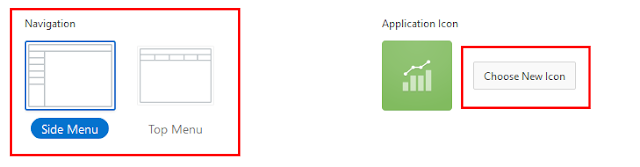

















No hay comentarios.:
Publicar un comentario